2024/6/21追記 トラストランクに関する記載についてご指摘をいただいたため、表現を修正しました。

『VRChat』を始めるとき、VRChatアカウントを作らなくても、SteamやMeta、PICO、Viveportアカウントで始めることもできます。
新しくアカウントを作らなくていいので気軽に始められる一方、VRChatアカウントならできるアバターのアップロードや、『VRChat』のWebサイトへのログインは、Steamなどの他のアカウントではできません。
Steamアカウントなどでプレイしてきたけど、アバターをアップロードしたいし、VRChatアカウントに移行したい! でもこれまでにできたフレンドやお気に入りのアバターは消したくない……。と思う方、ご安心を。
VRChatアカウントに、今のアカウントを連携して、フレンドやお気に入りを引き継ぐことができるんです。
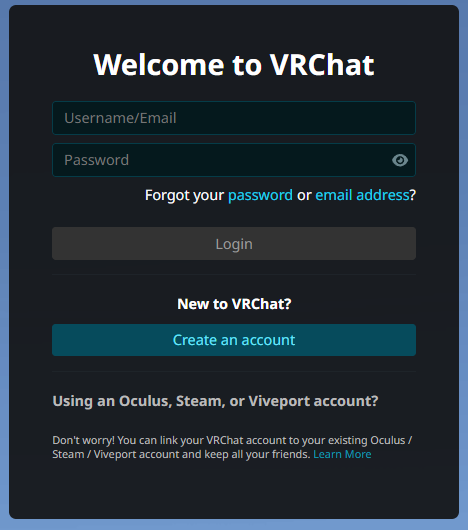
本記事では、アカウント連携(統合)の方法をご紹介します!
本記事の内容は2024年6月時点の情報です。今後の更新等により、操作方法や表記が自サイト異なっている可能性があります。
目次
VRChatアカウントにすればできること
『VRChat』はSteamアカウントなどでも楽しむことができますが、VRChatアカウントを作成するともっと便利に、楽しむことができます!
VRChatアカウントに移行すれば、
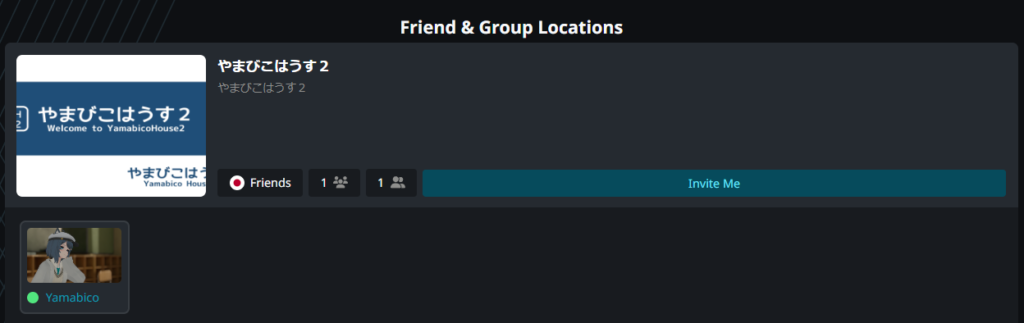
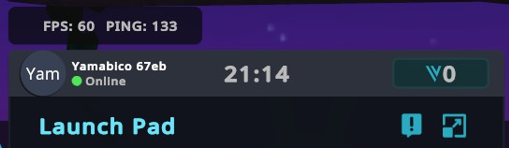
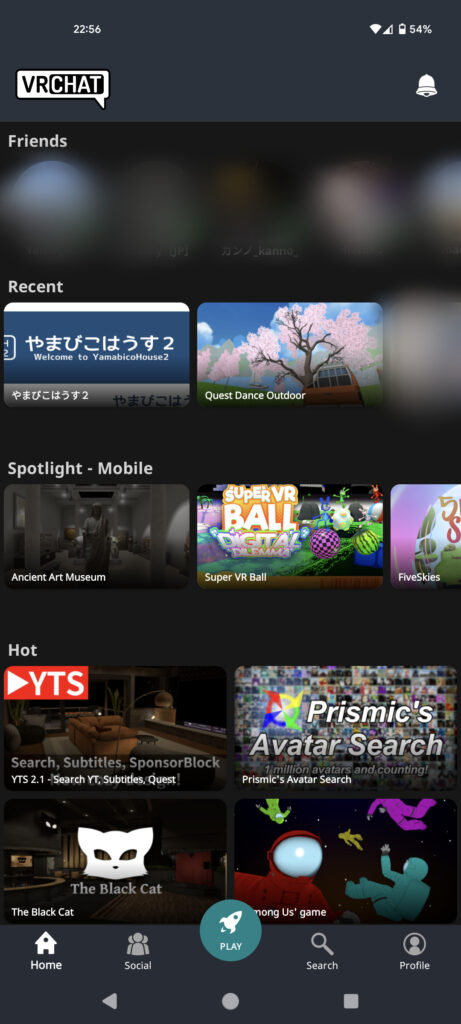
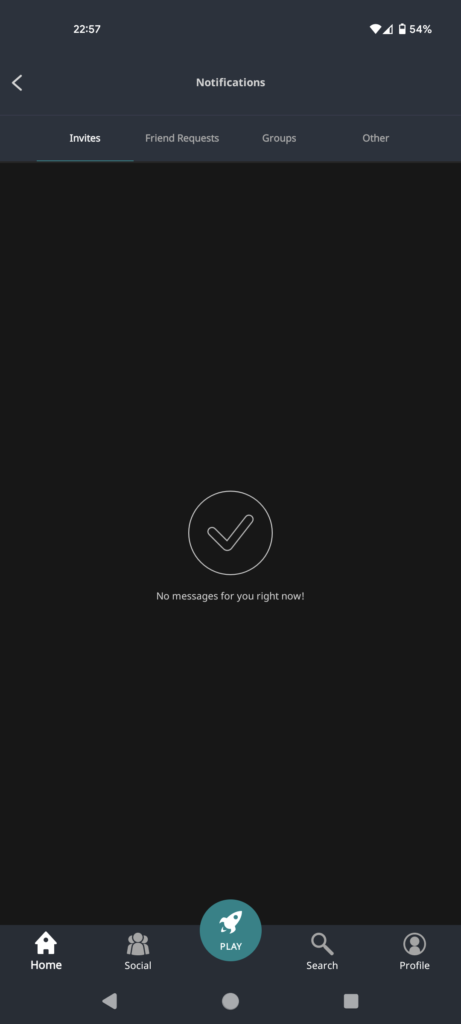
など、できることが増えます。特に、『VRChat』で多くの方が行っているアバターのアップロードや改変は、VRChatアカウントに移行しないとできません。以下の手順を踏めば、統合元アカウントのフレンドなどのデータを、統合先のVRChatに引き継ぐことができます。
じゃあ移行ってどうしたらいいの?手順を解説!
まずはVRChatアカウントを作成しよう!
アカウントを連携(統合)するには、まずはこちら(https://vrchat.com/home/register)から、VRChatアカウントを作成しましょう。アカウントの作成についてはこちらの記事もどうぞ。
アカウントを作成できたら、『VRChat』アプリ内で、トークンを発行
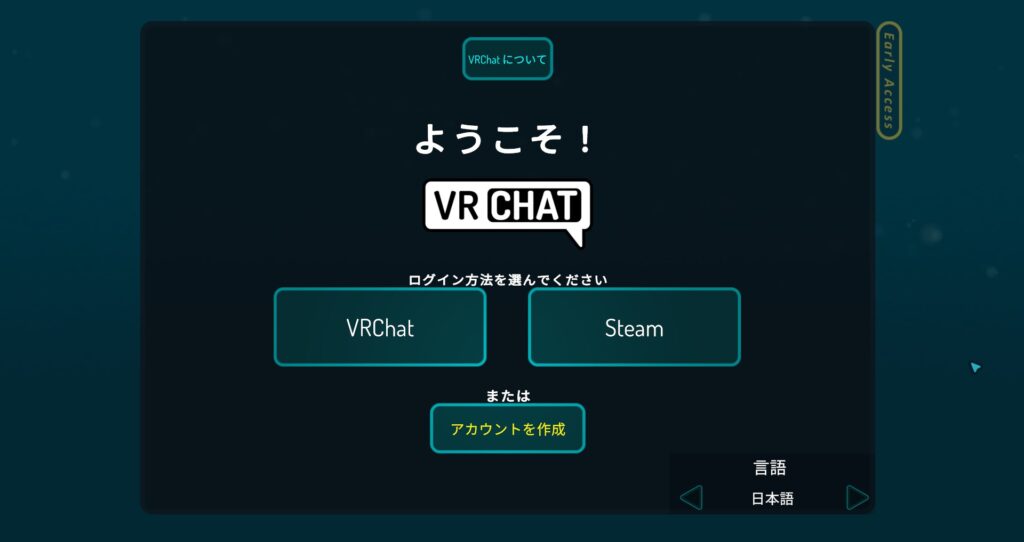
アカウントの作成ができたら、これまで使ってきたSteamアカウントなどでログインします。ここからはデスクトップモード・日本語UIでの操作で説明します。
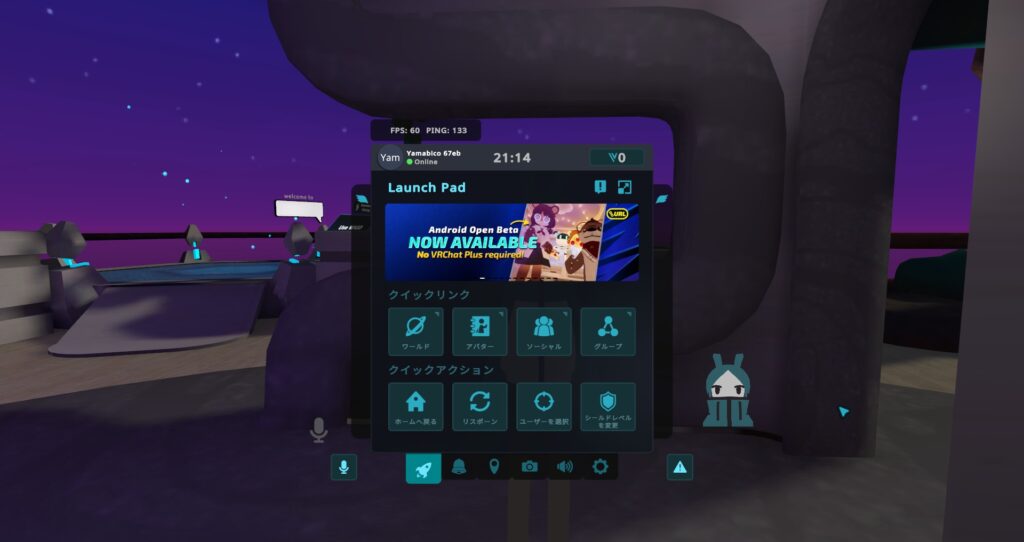
メニューを開いて、右下の歯車マークの設定タブをダブルクリック。
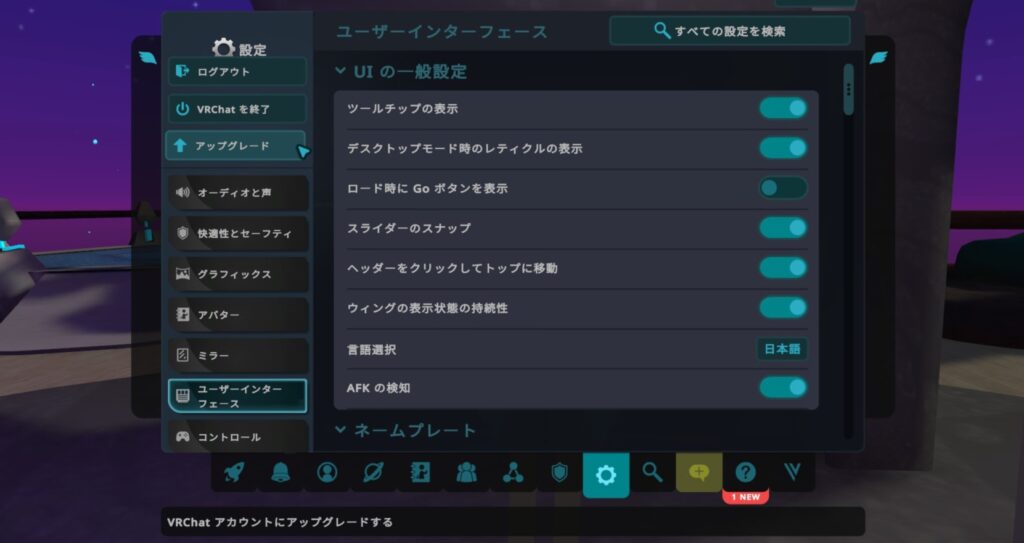
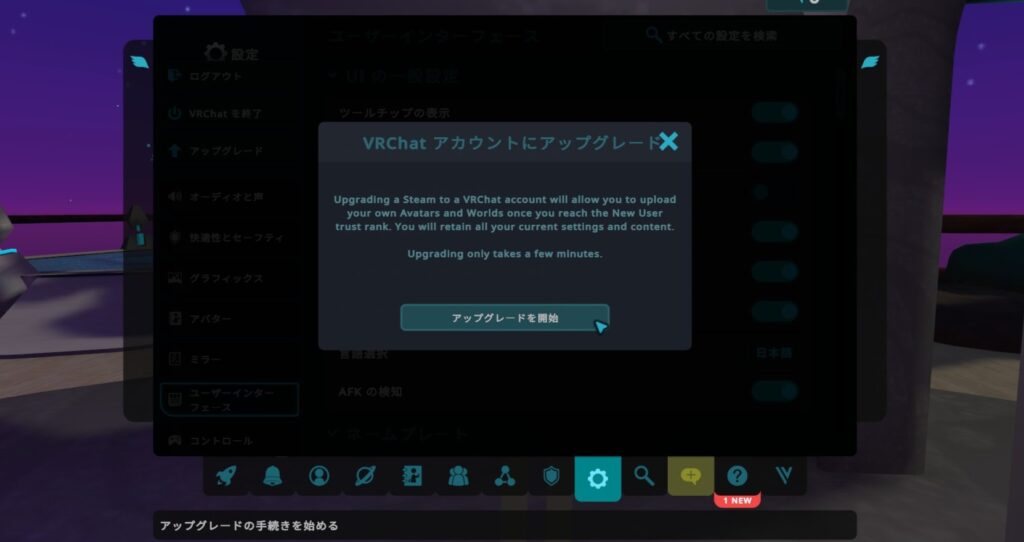
左上の『アップグレード』ボタンを選択し、表示される『アップグレードを開始』をクリックすると、アカウント統合のための『マージトークン』(アカウントを紐づけるための6桁の英数字で生成されたパスワードみたいなもの。)が発行されます。
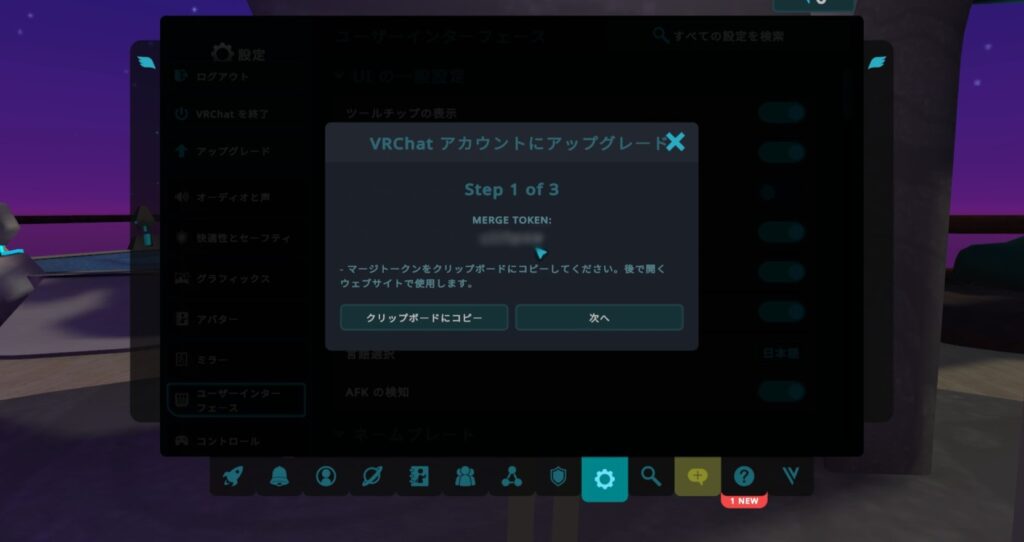
『マージトークン』をコピーして次へ進みます。
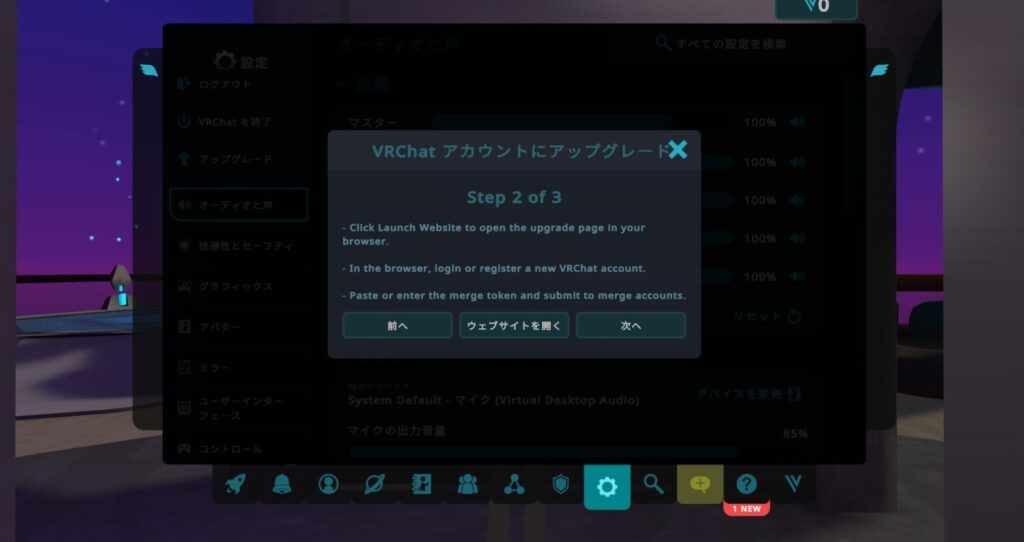
『ウェブサイトを開く』またはこちら(https://vrchat.com/home/accountlink)をクリックして、『VRChat』のWebサイトを開きます。(VRChatアカウントでのログインが必要です。)
『VRChat』のWebサイトでトークンを入力
『VRChat』内からウェブページを開くか、上記リンクをクリックすると、『Account Link』のページが開きます。
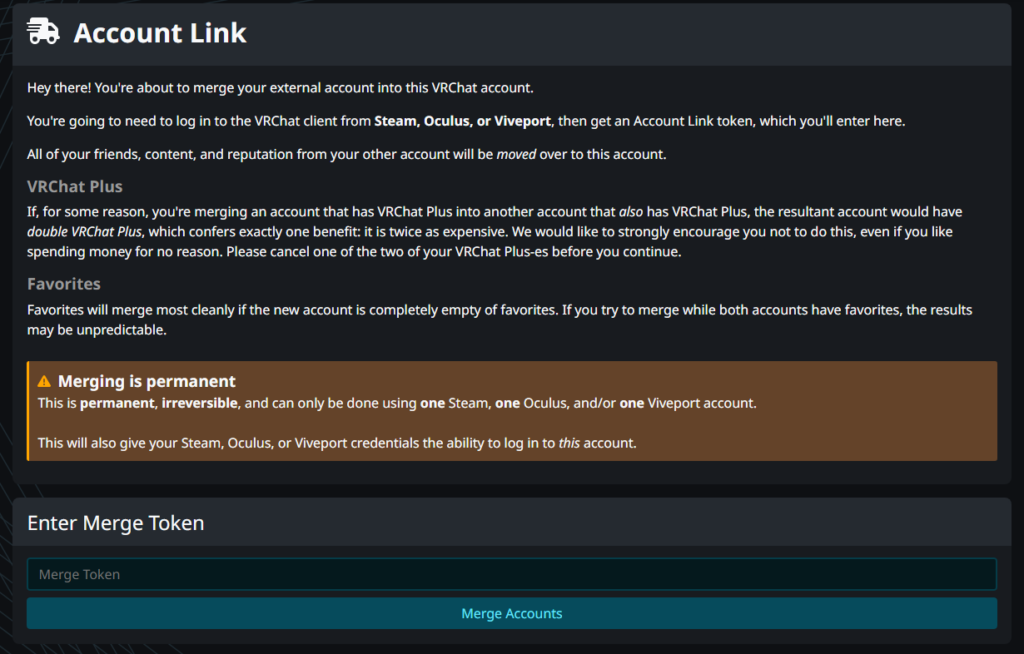
先ほどコピーしたトークンを入力して、『Merge Accounts』をクリックします。緑色背景で成功の表示が出れば、アカウント統合(連携)の完了です。

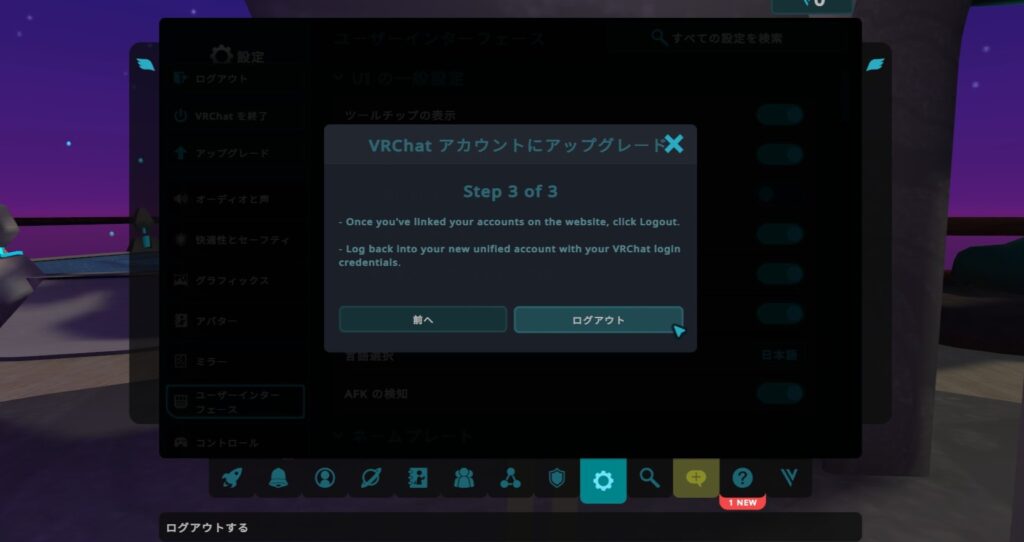
あとは、『VRChat』に戻ってログアウトするだけ。次回から、統合先のVRChatアカウントでログインすることで、これまでのフレンドやお気に入りアバターを引き継いだ状態で再び始めることができます!
なお、アカウントを統合した場合、ログイン画面で統合元のSteamやMetaアカウントを使ったログインを選択すると、統合先のVRChatアカウントでログインされるようになります。(統合元アカウントの『VRChat』のユーザーデータは消えます。)
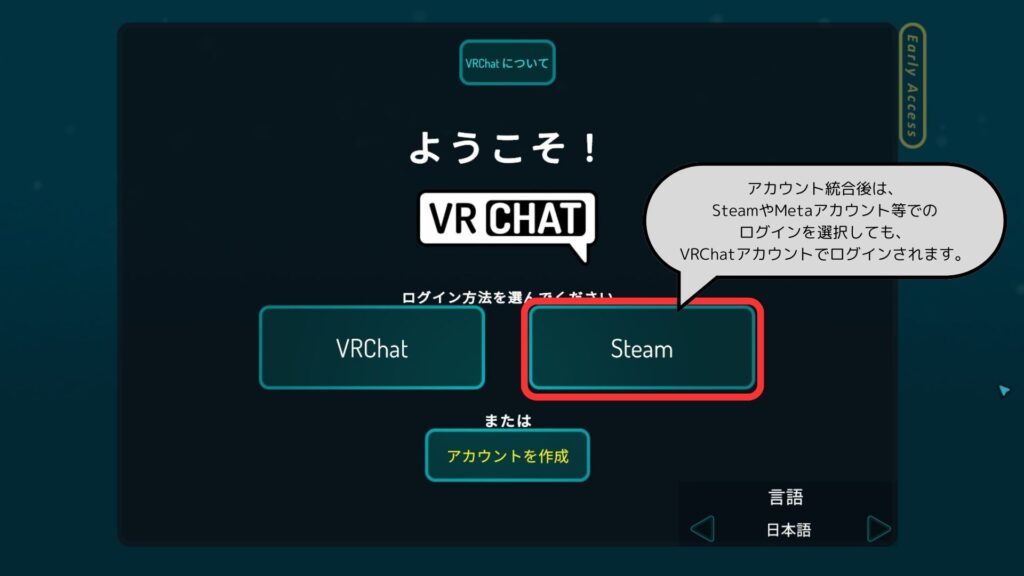
VRChatアカウントで、もっと充実したバーチャルライフを!
VRChatアカウントに移行すれば、アバターのアップロードなど、できることが増えてより便利に、より自分らしく『VRChat』で過ごすことができるようになります!
SteamやMeta、PICO、Viveportアカウントで『VRChat』を始めてみて、もっと楽しみたい!と思ったら、アカウント移行を検討してみてくださいね!
【関連記事】 アバターのアップロード方法の解説はこちら!
投稿者プロフィール

最新の投稿
 コラム2025年12月29日バチャマガメンバーが振り返る2025年【ベスト記事編】
コラム2025年12月29日バチャマガメンバーが振り返る2025年【ベスト記事編】 コラム2025年12月28日バチャマガメンバーが振り返る2025年【ベストバイ編】
コラム2025年12月28日バチャマガメンバーが振り返る2025年【ベストバイ編】 コラム2025年12月27日バチャマガメンバーが振り返る2025年【ベストソング編】
コラム2025年12月27日バチャマガメンバーが振り返る2025年【ベストソング編】 VRChatワールド2025年12月26日雪・夜景・イルミネーション……まだまだ冬を楽しもう!VRChatワールドまとめ【2025年版】
VRChatワールド2025年12月26日雪・夜景・イルミネーション……まだまだ冬を楽しもう!VRChatワールドまとめ【2025年版】

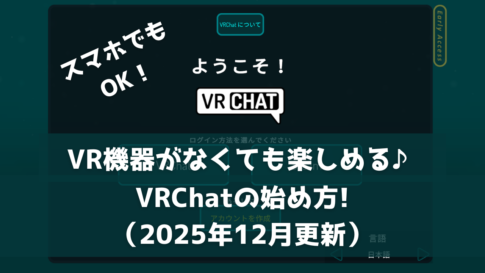




























※関連リンク:https://help.vrchat.com/hc/en-us/articles/360062659053-I-want-to-turn-my-platform-account-through-Steam-Meta-Pico-or-Viveport-into-a-VRChat-account